လပေါင်းများစွာစောင့်ဆိုင်းပြီးနောက် Apple သည်ယမန်နေ့က WWDC ပွဲ၌ iOS 14 အသစ်ကို iPadOS 14, macOS Big Sur, custom ARM အခြေပြုချစ်ပ်များနှင့်အခြားအရာများနှင့်အတူထုတ်ဖော်ပြသခဲ့သည်။
iOS ဗားရှင်းအသစ်နှင့်အတူလာသည် ကြီးမားတဲ့ features အသစ်တွေနဲ့ အက်ပလီကေးရှင်းအသစ်၊ အပြန်အလှန်အကျိုးပြုနိုင်သော၊ အရွယ်ကျသောဝစ်ဂျက်များ၊ Siri အင်္ဂါရပ်များနှင့်အခြားအရာများပါ ၀ င်သည်။ အခြားတစ်ဖက်တွင်၎င်းသည်အင်္ဂါရပ်များရှိသည် Ribbon ပါသော iPadOS 14 အက်ပ်များတွင်ရှုထောင့်သစ်နှင့် Apple Pencil တိုးတက်မှုများစွာ
မျှော်လင့်ထားသည့်အတိုင်း iOS 14 / iPadOS 14 developer preview ကို Apple developer များအတွက်ရရှိနိုင်ပါသည်။ တစ်ချိန်တည်းမှာပင် developer များက iOS 14 public beta ကိုလာမည့်လသို့ ၂၀၂၀ ခုနှစ်ကျရောက်မည့်တည်ငြိမ်သော update ကိုစောင့်ဆိုင်းနိုင်သည်။
iOS 14 / iPadOS 14 ကိုယခုအခမဲ့မည်သို့ထည့်သွင်းရမည်နည်း။
သင့်တွင်ပံ့ပိုးထားသော iOS device ရှိပါက iOS 14 ရရှိရန်နည်းလမ်းတစ်ခုမှာစာရင်းပေးသွင်းရန်ဖြစ်သည် Apple Developer Program မရ။ တစ်ခုတည်းသောသတိပေးချက်မှာ Apple အတွက် developer တစ်ယောက်ဖြစ်လာရန်နှစ်စဉ်ကြေး ၉၉ ဒေါ်လာပေးရလိမ့်မည်။
အခြားနည်းလမ်းသည်အလွတ်သဘောနည်းလမ်းဖြစ်သည်၊ သို့သော်၎င်းသည်အခမဲ့ဖြစ်သည်။ iOS 14 / iPadOS developer preview preview ကိုဒေါင်းလုပ်ဆွဲခြင်းတို့ပါဝင်သည်။ ဤတွင်သင်လုပ်ရမည့်အရာ (iOS အသုံးပြုသူများ) -
- ပရိုဖိုင်ကို download လုပ်ပါ iOS 14 beta ကိုစီစဉ်သတ်မှတ်ပါ သင်၏ Apple device တွင်
- စက်တွင်ဖိုင်ကိုသိမ်းပြီးဖွင့်ပါ။
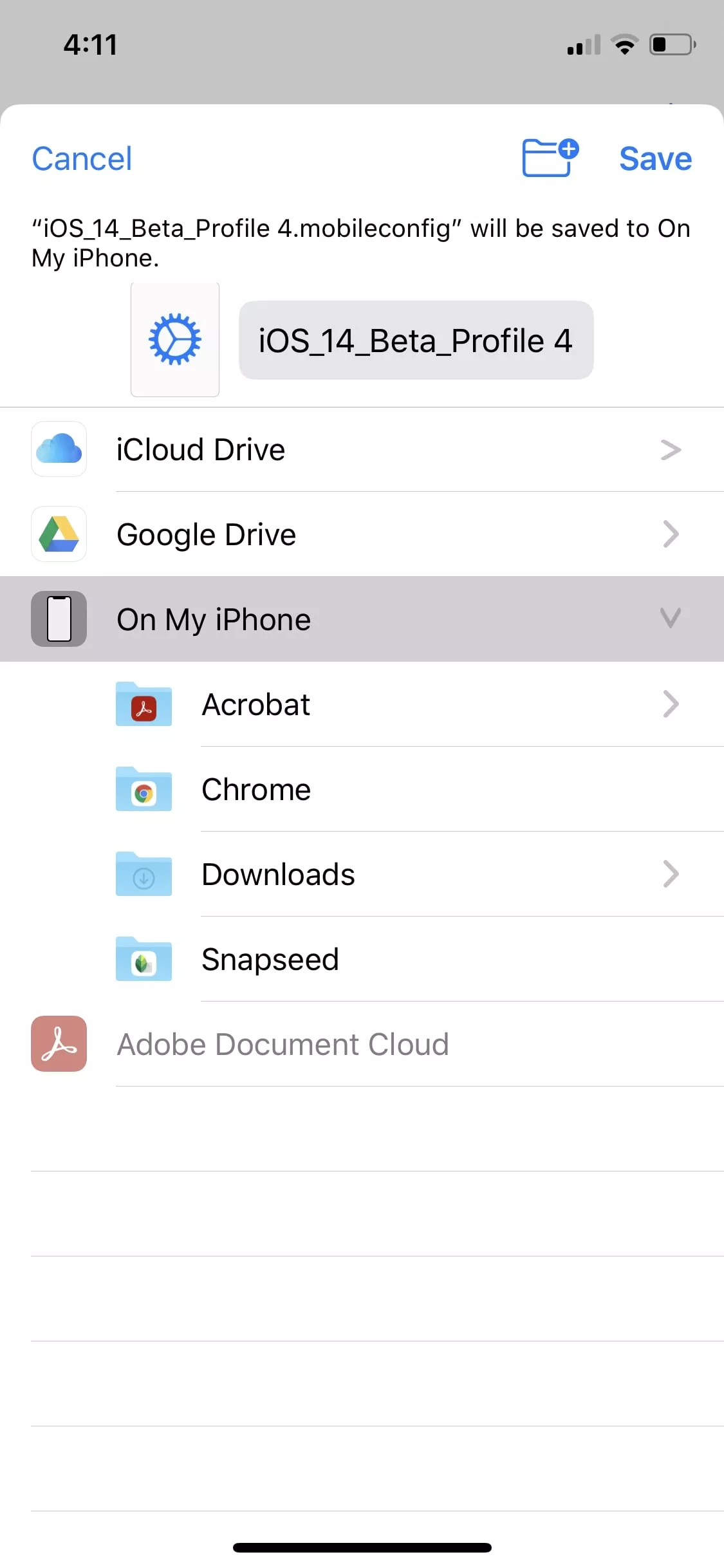

- Settings တွင် "Download လုပ်ထားသောပရိုဖိုင်" menu အသစ်သို့သွားပါ။ တနည်းအားဖြင့် Settings> General> Profile သို့သွားပါ။
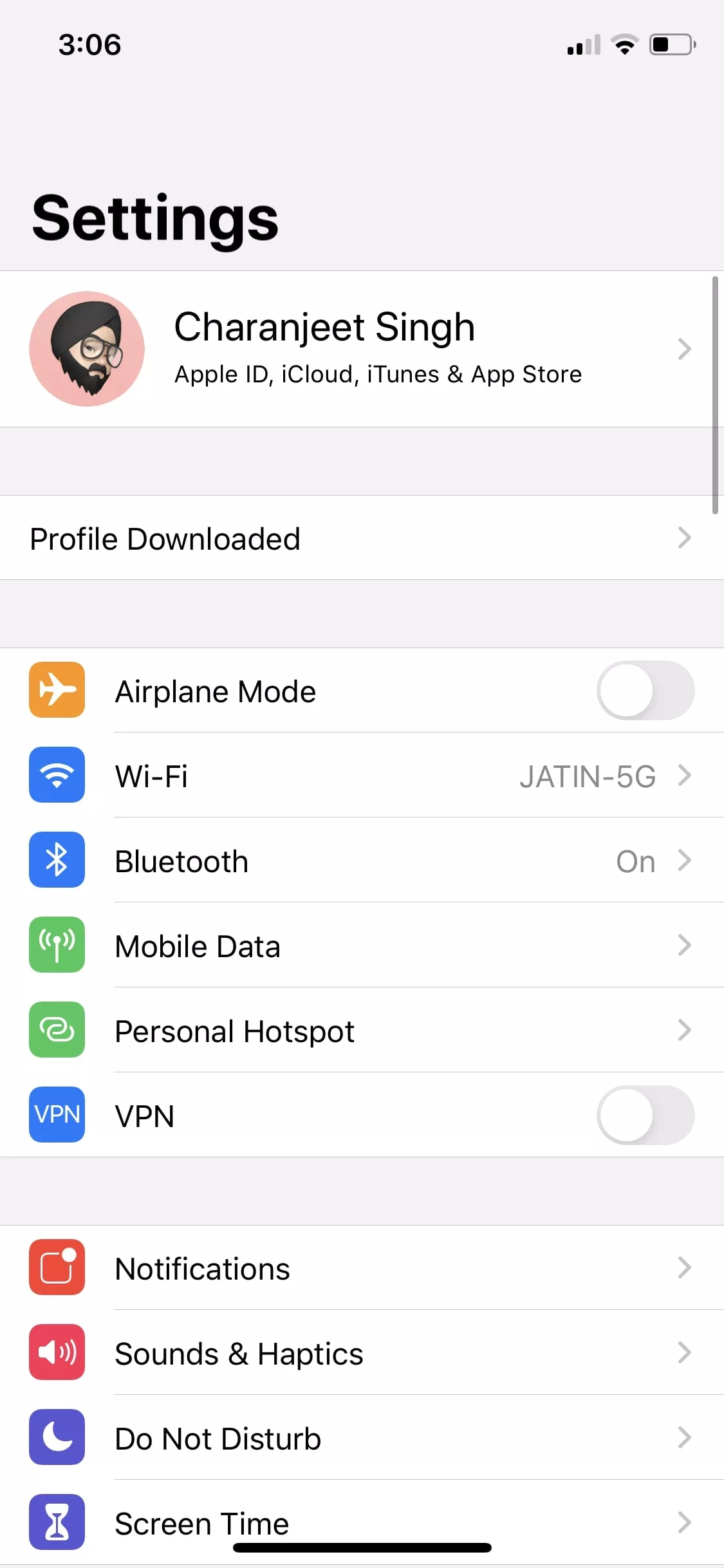
- iOS 14 beta profile ကိုရွေးပါ။
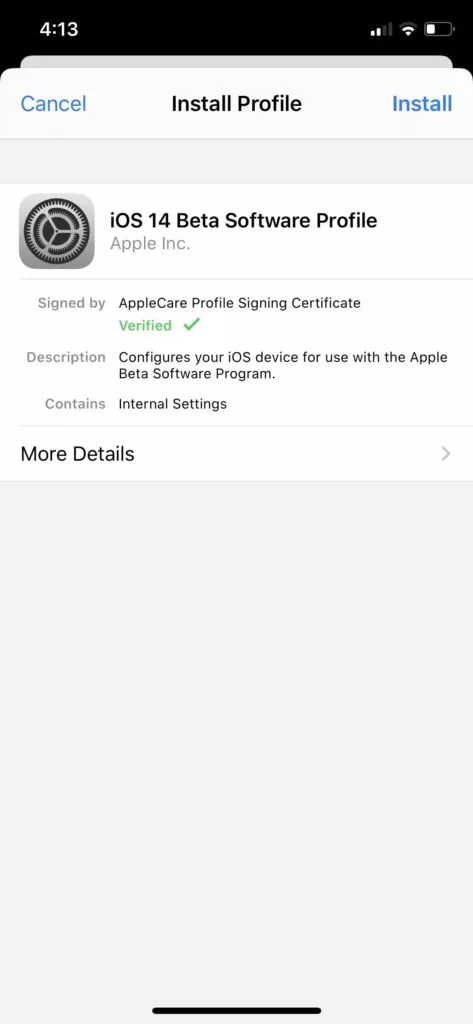
- Install> Enter your passcode> Again, Install ကိုနှိပ်ပါ။
- အပြောင်းအလဲအသစ်များကိုအသုံးချရန် Restart ကိုနှိပ်ပါ။
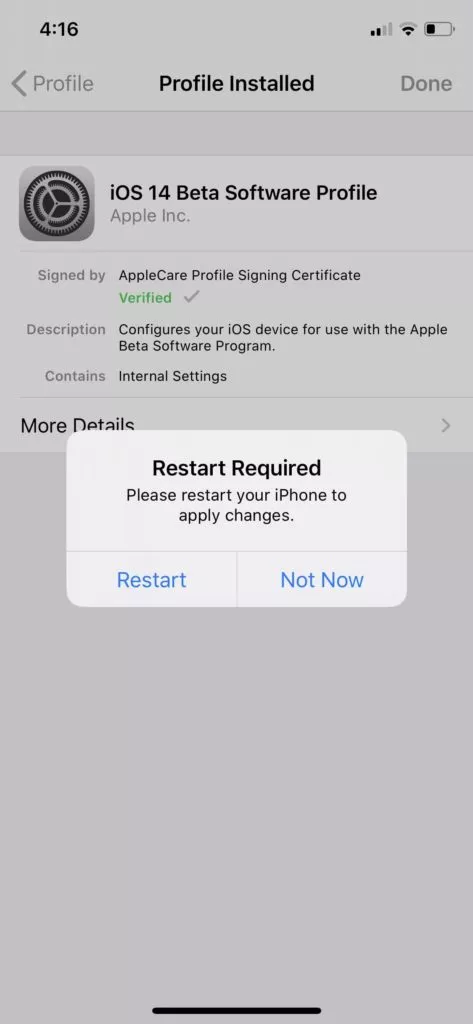
- ယခု Settings> General> Software Update သို့သွားပါ။
- iOS 14 beta ကို install လုပ်ရန် "Download and Install" ကိုနှိပ်ပါ။
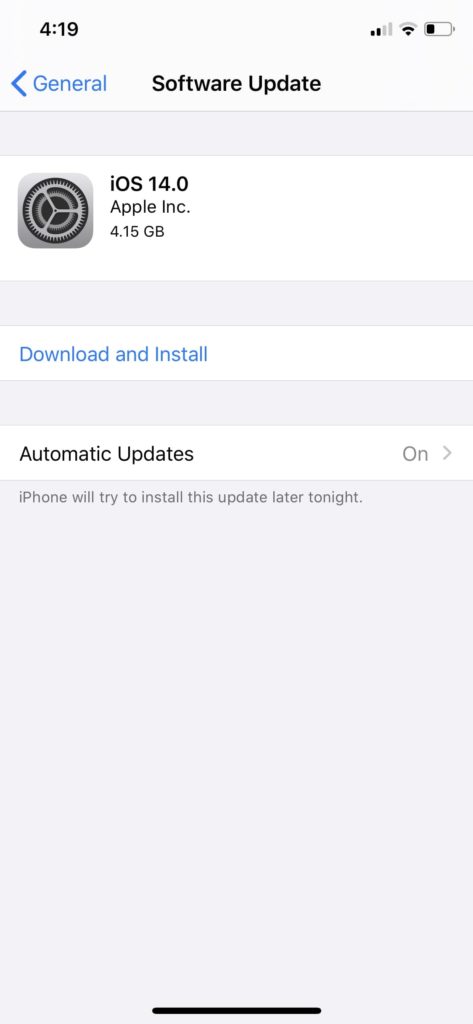
iPadOS 14 ကို install လုပ်ရန်လုပ်ထုံးလုပ်နည်းအတိုင်းလိုက်နာပါ လင့် iPadOS 14 beta software software ကို download လုပ်ရန်။
| ပံ့ပိုးထားသောကိရိယာများ iOS 14 | ထောက်ပံ့ထားသော iPadOS 14 ကိရိယာများ |
|---|---|
| iPhone 11/11 Pro/11 Pro Max | iPad Pro ၁၂.၉ လက်မ (12.9th generation / တတိယမျိုးဆက် / ဒုတိယမျိုးဆက် / ပထမမျိုးဆက်) |
| iPhone XS / XS မက်စ် | iPad Pro ၁၁ လက်မ ( ဒုတိယမျိုးဆက် / ပထမမျိုးဆက် ) |
| iPhone ကို XR | iPad Pro ၁၀.၅ လက်မ |
| iPhone အတွက် X ကို | iPad Pro ၁၀.၅ လက်မ |
| iPhone 8/8 Plus | iPad (XNUMXth generation / XNUMXth generation / XNUMXth generation) |
| iPhone ကို 7 / 7 Plus အား | iPad mini (XNUMXth generation) |
| iPhone 6s / 6s Plus | iPad mini ကို 4 |
| iPhone SE/SE 2020 | iPad Air (တတိယမျိုးဆက်) |
| iPod touch (၇ မျိုးဆက်) | အိုင်ပက် Air လေကြောင်းလိုင်း 2 |
၎င်းသည်တရားမ ၀ င်နည်းလမ်းတစ်ခုဖြစ်သောကြောင့်တစ်စုံတစ်ခုမှားယွင်းသွားရန်အခွင့်အလမ်းမြင့်မားသည်။ ၎င်းသည်အလွန်စောသော beta ဖြစ်ပြီး၎င်းသည် bug များနှင့် software ပြဿနာများစွာရှိလိမ့်မည်ကိုဆိုလိုသည်။ ထို့ကြောင့်သင်၏ data အားလုံးကို cloud သို့သေချာစွာ backup လုပ်ထားပါ။
တနည်းအားဖြင့်သင်တစ်လစောင့်ရုံနှင့် iOS 14 public beta ကိုအခမဲ့ထည့်သွင်းနိုင်သည်။ ဒါပေမယ့် developer တစ်ယောက်အကောင့်မရှိရင် iOS 14 ကို install လုပ်ဖို့အန္တရာယ်ရှိရင်အောက်က comment မှာဘယ်လိုလုပ်ရမလဲဆိုတာငါ့ကိုပြောပါ။
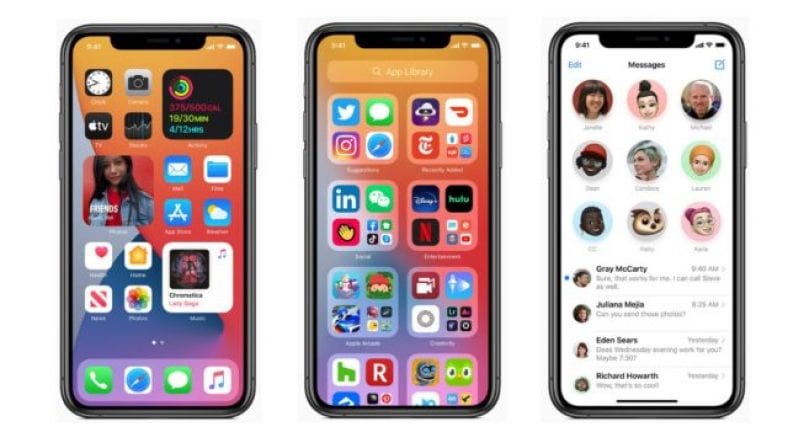









ငါ့ iPad Air ကမဖွံ့ဖြိုးဘူး၊ ငါ iOS 14 ကို install လုပ်ချင်တယ်
ပထမ ဦး စွာ၎င်းသည်ကျွန်ုပ်၏ icloud အကောင့်ကိုဖျက်လိမ့်မည်
ဒါမှမဟုတ်ဘယ်နှစ်လစောင့်ပြီးမှလုံခြုံလိမ့်မယ်